Oglas
Če želite svoje zasebne nakupe v iTunes ali Mac App Store skriti zaradi zasebnosti ali iz katerega koli drugega razloga, je to zelo enostavno.
Skrivanje nakupov aplikacije Mac: Odprite Mac App Store in kliknite na Kupljeno v navigaciji. Nato z desno miškino tipko kliknite aplikacijo, ki jo želite preprečiti, in kliknite Skrij nakup. To boste morali storiti za vsako aplikacijo, ki jo želite skriti.
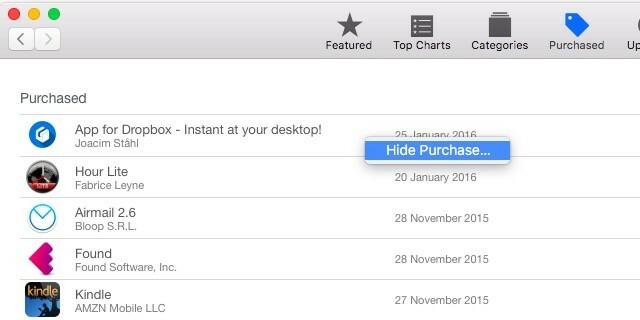
Seveda zgornji potek ne bo skrival aplikacij pred rezultati iskanja, samo s seznama nakupov v vašem računu. Ti lahko znova namestite jih brezplačno, dokler vi niso prešli na mednarodno trgovino z aplikacijami Ne spreminjajte medijev iTunes Media ali App Store, dokler tega ne prebereteKaj se zgodi, ko zakoni in politike ne morejo slediti našim načinom nastavitve reakcij? Če ste kdaj poskusili preklopiti iz ene App Store v drugo, boste imeli zelo dobro idejo. Preberi več .
Tudi aplikacije lahko kadar koli posamično prikažete na zaslonu Trgovina> Ogled mojega računa> Skriti predmeti> Upravljanje.
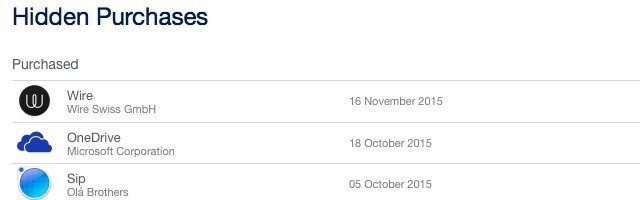
Če želite skriti nakupe aplikacij za iOS: Odprite iTunes na namizju, kliknite ikono vašega profila in pojdite na Kupljeno> Vse> Aplikacije. Premaknite miškin kazalec v katero koli aplikacijo in nato se prikaže povezava ali ikona indikatorja, ki jo lahko kliknete, da skrijete aplikacijo. Če ga želite vrniti, pojdite na Podatki o računu> iTunes v oblaku> Skriti nakupi> Upravljanje.
Skrivanje drugih medijev, ki ste jih kupili od iTunes, deluje podobno, le da morate odpreti ustrezen medijski razdelek, da prikažete seznam kupljenih predmetov.
Odkrili smo tudi, da lahko skrijete nakupe v iTunes / App Store. 9 let zgodovine nakupov iPhone je zdaj veliko bolj čisto.
- Steven Herod (@sherod) 17. januar 2016
Kupljene aplikacije lahko prek svoje naprave iOS tudi skrijete prek Posodobitve> Kupljeno v aplikaciji App Store. Preprosto izberite aplikacijo, povlecite levo in tapnite Skrij se gumb, ki se prikaže. Na žalost za razliko od metode iTunes ta ni vedno zanesljiv.
Ali redno čistite seznam nakupov aplikacij na Macu ali iOS-u? Ali ste zadovoljni, da to pustite? Povejte nam v komentarjih!
Kreditna slika: Bloomua / Shutterstock.com
Akshata se je pred poukom o tehnologiji in pisanju izučil za ročno testiranje, animacijo in oblikovanje UX. To je združilo dve njeni najljubši dejavnosti - smiselnost sistemov in poenostavitev žargona. Pri MakeUseOf Akshata piše o tem, kako najbolje izkoristiti svoje naprave Apple.

